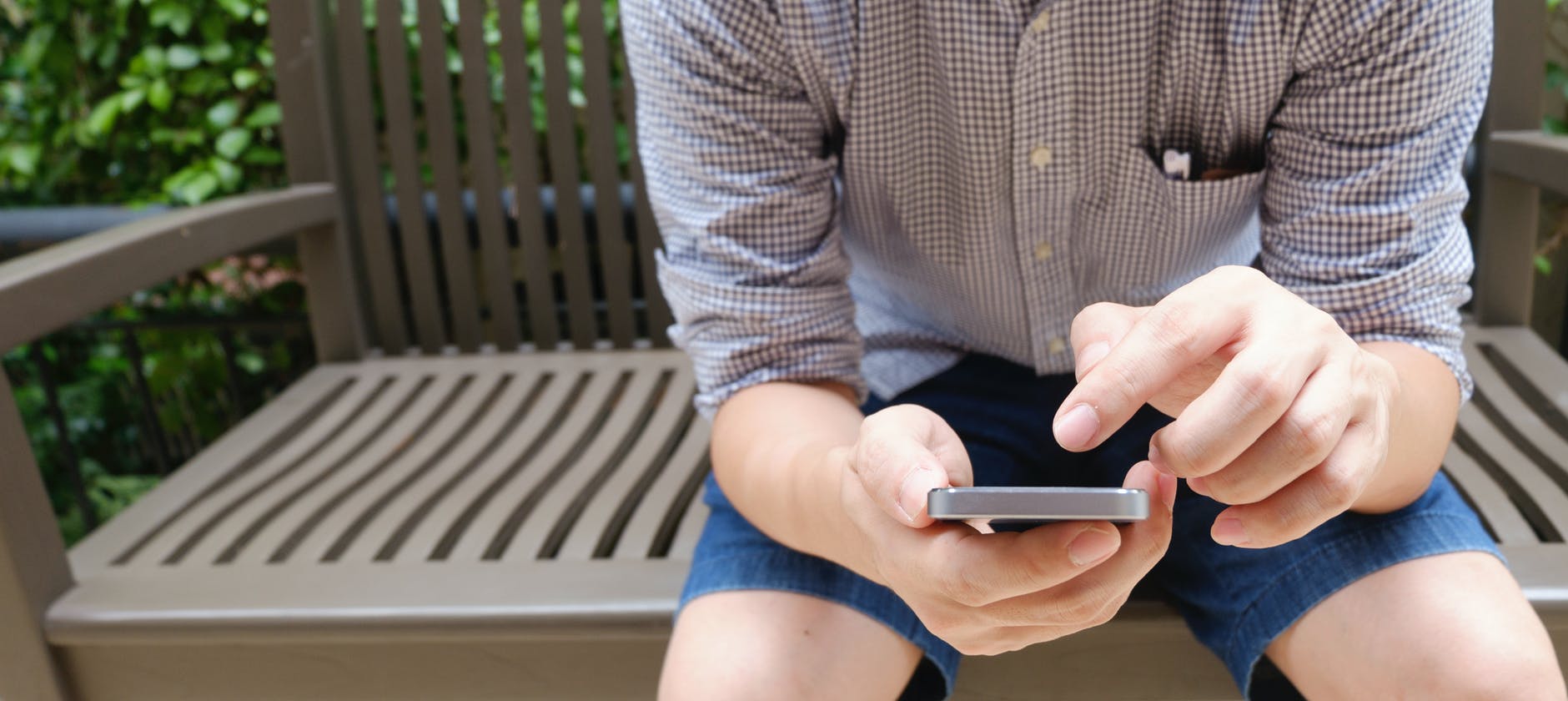ਅੱਜਕੱਲ੍ਹ ਸਾਡਾ ਜ਼ਿਆਦਾਤਰ ਕੰਮ ਸਮਾਰਟਫੋਨ ‘ਤੇ ਪੂਰਾ ਹੋ ਜਾਂਦਾ ਹੈ। ਪਰ ਕਈ ਵਾਰ ਸਾਡੇ ਫੋਨ ‘ਤੇ ਕੁਝ ਅਜਿਹੀਆਂ ਗੱਲਾਂ ਹੋ ਜਾਂਦੀਆਂ ਹਨ, ਜਿਸ ਕਾਰਨ ਸਾਡੇ ਕੰਮ ‘ਚ ਰੁਕਾਵਟ ਆ ਜਾਂਦੀ ਹੈ। ਐਂਡ੍ਰਾਇਡ ਫੋਨ ਦੀ ਗੱਲ ਕਰੀਏ ਤਾਂ ਇਸ ‘ਤੇ ਆਉਣ ਵਾਲੇ ਪੌਪ-ਅੱਪਸ ਨੂੰ ਲੈ ਕੇ ਕਾਫੀ ਪਰੇਸ਼ਾਨੀ ਹੁੰਦੀ ਹੈ। ਪਹਿਲਾਂ ਸਾਨੂੰ ਵਿਗਿਆਪਨ ਨੂੰ ਬੰਦ ਕਰਨ ਲਈ ਥਰਡ ਪਾਰਟੀ ਐਪ ਦੀ ਵਰਤੋਂ ਕਰਨੀ ਪੈਂਦੀ ਸੀ, ਪਰ ਇਹ ਫੋਨ ‘ਤੇ ਗੂਗਲ ਕਰੋਮ ਅਤੇ ਮੋਜ਼ੀਲਾ ਫਾਇਰਫਾਕਸ ਵਰਗੇ ਬ੍ਰਾਊਜ਼ਰਾਂ ‘ਤੇ ਵਿਗਿਆਪਨ ਦਿਖਾਉਂਦੀ ਹੈ।
ਪਰ ਚੰਗੀ ਖ਼ਬਰ ਇਹ ਹੈ ਕਿ ਸਾਰੀਆਂ ਬ੍ਰਾਊਜ਼ਰ ਟ੍ਰਿਕਸ ਅਤੇ ਵਿਗਿਆਪਨਾਂ ਨੂੰ ਪ੍ਰਾਈਵੇਟ DNS ਦੁਆਰਾ ਬਲੌਕ ਕੀਤਾ ਜਾ ਸਕਦਾ ਹੈ, ਜੋ ਤੁਹਾਡੇ ਫ਼ੋਨ ਦੀ ਇੱਕ ਸਧਾਰਨ ਵਿਸ਼ੇਸ਼ਤਾ ਹੈ। ਫੋਨ ਦੀ ਪ੍ਰਾਈਵੇਟ DNS ਸੈਟਿੰਗ ਆਧੁਨਿਕ ਐਂਡਰੌਇਡ ਫੋਨਾਂ ਵਿੱਚ ਪਾਈ ਜਾਂਦੀ ਹੈ, ਅਤੇ ਇਸ ਤੋਂ ਇਸ਼ਤਿਹਾਰਾਂ ਨੂੰ ਬਲੌਕ ਕੀਤਾ ਜਾ ਸਕਦਾ ਹੈ।
ਕਦਮ 1: ਇਸ ਵਿਸ਼ੇਸ਼ ਫੀਚਰ ਨੂੰ ਕਿਵੇਂ ਕਿਰਿਆਸ਼ੀਲ ਕਰਨਾ ਹੈ…
>> ਇਸ ਦੇ ਲਈ ਸਭ ਤੋਂ ਪਹਿਲਾਂ ਤੁਹਾਨੂੰ ਫੋਨ ਦੀ ਸੈਟਿੰਗ ‘ਚ ਜਾਣਾ ਹੋਵੇਗਾ।
>> ਇੱਥੇ ਤੁਹਾਨੂੰ ਨੈੱਟਵਰਕ ਅਤੇ ਕਨੈਕਟੀਵਿਟੀ ਜਾਂ ਇਸ ਤਰ੍ਹਾਂ ਦੇ ਦਿੱਤੇ ਭਾਗ ਵਿੱਚ ਜਾਣਾ ਹੋਵੇਗਾ।
>> ਫਿਰ ਤੁਹਾਨੂੰ ਪ੍ਰਾਈਵੇਟ DNS ਦੀ ਫੀਚਰ ਮਿਲੇਗੀ।
>> ਜੇਕਰ ਤੁਹਾਨੂੰ ਇਹ ਫੀਚਰ ਨਜ਼ਰ ਨਹੀਂ ਆਉਂਦਾ ਹੈ ਤਾਂ ਤੁਸੀਂ ਸੈਟਿੰਗ ਸਰਚ ‘ਚ ਜਾ ਕੇ ਇਸ ਫੀਚਰ ਨੂੰ ਟਾਈਪ ਕਰਕੇ ਵੀ ਸਰਚ ਕਰ ਸਕਦੇ ਹੋ।
>> ਅਤੇ ਇੱਥੇ ਸਰਚ ਕਰਨ ਤੋਂ ਬਾਅਦ ਵੀ ਜੇਕਰ ਤੁਹਾਨੂੰ ਇਹ ਫੀਚਰ ਦਿਖਾਈ ਨਹੀਂ ਦਿੰਦਾ ਹੈ ਤਾਂ ਇਸਦਾ ਮਤਲਬ ਹੈ ਕਿ ਇਹ ਫੀਚਰ ਤੁਹਾਡੇ ਫੋਨ ਨੂੰ ਸਪੋਰਟ ਨਹੀਂ ਕਰਦਾ।
ਮਹੱਤਵਪੂਰਨ: ਸਾਨੂੰ ਦੱਸ ਦੇਈਏ ਕਿ ਇਹ ਵਿਸ਼ੇਸ਼ਤਾ Android 9.0 Pie ਜਾਂ ਇਸ ਤੋਂ ਉੱਪਰ ਵਾਲੇ ਫੋਨਾਂ ਵਿੱਚ ਉਪਲਬਧ ਹੈ।
>> ਅਤੇ ਜੇਕਰ ਇਹ ਫੀਚਰ ਤੁਹਾਡੇ ਫੋਨ ‘ਤੇ ਦਿਖਾਈ ਦੇ ਰਿਹਾ ਹੈ ਤਾਂ ਇਸ ਦੇ ਲਈ ਤੁਹਾਨੂੰ ਪ੍ਰਾਈਵੇਟ DNS ਫੀਚਰ ‘ਤੇ ਕਲਿੱਕ ਕਰਨਾ ਹੋਵੇਗਾ।
>> ਇੱਥੇ ਤੁਹਾਨੂੰ 3 ਵਿਕਲਪ ਆਫ, ਆਟੋ ਅਤੇ ਪ੍ਰਾਈਵੇਟ DNS ਮਿਲਣਗੇ।
>> ਇਸ ਦੇ ਹੇਠਾਂ ਤੁਹਾਨੂੰ ਆਪਣੇ ਖੁਦ ਦੇ DNS ਪ੍ਰਦਾਤਾ ਦਾ ਹੋਸਟਨੇਮ ਲਿਖਣ ਦਾ ਵਿਕਲਪ ਵੀ ਦਿੱਤਾ ਜਾਵੇਗਾ।
>> ਇਸ ‘ਚ ਤੁਹਾਨੂੰ dns.adguard.com ਟਾਈਪ ਕਰਨਾ ਹੋਵੇਗਾ, ਫਿਰ ਇੱਥੇ ਸੇਵ ‘ਤੇ ਕਲਿੱਕ ਕਰੋ।
>> ਹੁਣ ਤੁਹਾਡਾ ਫ਼ੋਨ AdGuard ਦੇ DNS ਸਰਵਰ ਦੀ ਵਰਤੋਂ ਕਰੇਗਾ ਅਤੇ ਤੁਹਾਡੀ ਡਿਵਾਈਸ ਨੂੰ ਐਡ ਨੂੰ ਨਹੀਂ ਦਿਖਾਏਗਾ। ਪਰ ਧਿਆਨ ਦੇਣ ਵਾਲੀ ਗੱਲ ਇਹ ਹੈ ਕਿ ਵਿਗਿਆਪਨ ਦਿਖਾਉਣ ਦੀ ਥਾਂ ‘ਤੇ ਖਾਲੀ ਥਾਂ ਦਿਖਾਈ ਦੇ ਸਕਦੀ ਹੈ।